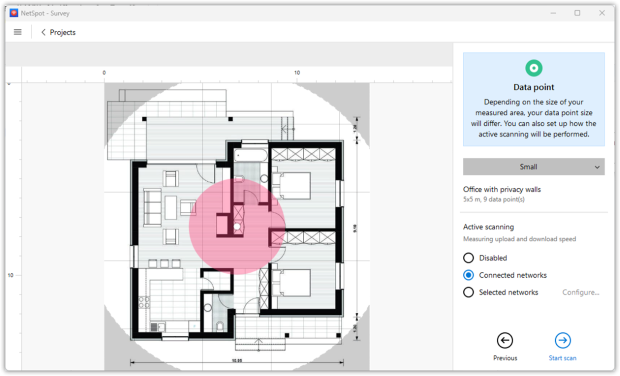와이파이 현장 조사, 분석 및 고장 수리는 표준 802.11a/b/g/n/ac/ax 무선 네트워크 어댑터를 사용하여 맥북(맥OS 11+) 또는 랩탑(윈도우 7/8/10/11) 상에서 작동합니다.
NetSpot을 이용해 Wi-Fi 신호 모니터링 및 지도 작성
NetSpot은 무선 네트워크를 모니터링하고 관리하기 쉽게 만들어줍니다. 무선 네트워크 범위를 매핑하고 네트워크의 강점과 약점을 식별할 수 있는 여러 도구를 제공합니다.
왜 Wi-Fi 네트워크를 모니터링해야 할까요?
만약 인터넷이 느려지고, 비디오가 계속 버퍼링되거나 화상 통화가 자주 끊긴다면, 문제는 인터넷 제공업체가 아니라 WiFi일 가능성이 큽니다. 약한 신호 강도, 중첩된 네트워크 간섭 또는 적절하지 않은 위치의 액세스 포인트 등은 모두 성능 저하를 일으킬 수 있습니다. 이러한 문제의 근본 원인을 파악하려면 실시간 통찰력과 최적화된 커버리지를 제공하는 WiFi 네트워크 모니터가 필요합니다.
다른 많은 도구와 달리, NetSpot은 단순히 네트워크 목록을 제공하는 것이 아니라 WiFi 환경의 전체 시각적 표현을 제공하여 문제 영역을 쉽게 찾아내고 전체 성능을 개선할 수 있게 합니다.
광범위한 히트맵 기능, 실시간 모니터링 및 지속적인 업데이트를 통해 NetSpot은 WiFi 성능을 진단하고 개선하는 신뢰할 수 있는 솔루션으로 남아 있습니다. 이제 네트워크를 모니터링하고 최적화하는 방법을 알아보겠습니다.
무선 네트워크 모니터링 방법
모드를 선택하세요
필요에 따라 검사 모드, 조사 모드 또는 계획 모드를 선택하십시오.
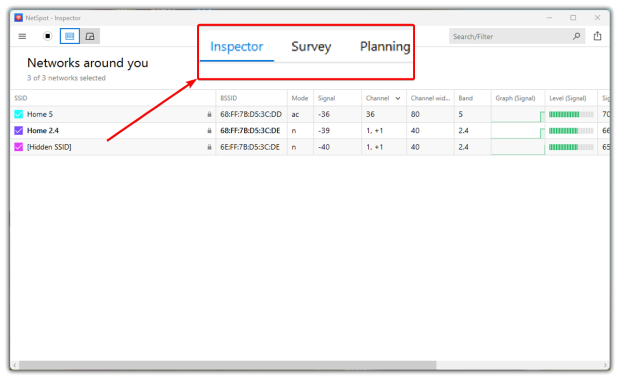
- 검사 모드는 모든 근처 네트워크를 스캔하여 신호 강도, 채널 사용량, 보안 설정을 표시하여 간섭의 원인을 찾아줍니다. 또한 WiFi 6 및 WiFi 6E를 포함한 최신 WiFi 표준을 지원하여 최신 기술에 대한 정확한 진단을 보장합니다. 와이어리스 환경은 시간이 지남에 따라 변하기 때문에 NetSpot은 새로운 네트워크 기술과 호환성 유지를 위해 자주 업데이트됩니다.
- 조사 모드는 단순한 신호 강도를 넘어설 수 있는 20가지 이상의 다양한 시각화를 제공하여 상세한 WiFi 히트맵을 만듭니다. NetSpot은 신호 대 잡음 비율, 간섭 수준, 액세스 포인트 수, 밴드 커버리지 등 주요 지표를 시각화하여 네트워크 성능에 대한 종합적인 평가를 가능하게 합니다.
- 계획 모드는 설치 전에 액세스 포인트 배치, 물리적인 장애물 및 환경 조건을 고려하여 최적의 WiFi 네트워크 커버리지를 계획하는 데 도움을 줍니다.
층 계획도 불러오기
WiFi 커버리지를 모니터링하려면 조사 모드를 사용하십시오. 스캔하려는 영역의 평면도를 로드하거나 NetSpot의 도면 기능을 사용하여 지도를 그린 다음 계속을 클릭하십시오.
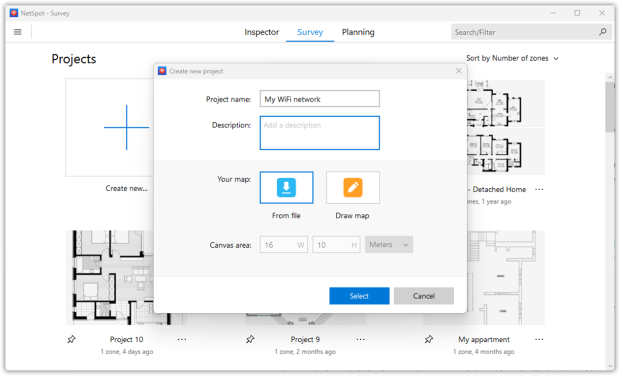
지도를 보정하세요
히트맵이 실제 조건과 일치하도록 하려면 먼저 평면도를 보정하세요. 평면도의 총 면적을 지정하거나 두 지점 간의 거리를 입력할 수 있습니다. NetSpot에서 측정 도구를 열고, 지도에서 식별 가능한 두 지점을 선택한 다음, 그 사이의 정확한 거리를 제공하세요. NetSpot은 더 정확한 조사 데이터를 생성하기 위해 지도를 조정할 것입니다. 완료되면 계속 버튼을 클릭하십시오.

무선 네트워크 모니터
이제 무선 네트워크를 모니터링할 준비가 되었습니다. 모니터링하려는 영역의 한 구석으로 이동하십시오. 당신이 서 있는 위치에 해당하는 지도상의 지점을 클릭하십시오. 그러면 NetSpot이 첫 번째 측정(또는 데이터 샘플)을 수행합니다. 스캔이 완료될 때까지 가만히 있으십시오.
다음 장소로 걸어가서 지도를 다시 클릭하여 다음 측정을 수행하십시오. 최소 세 번의 스캔을 완료하면, 보고서를 작성하는 데 필요한 최소 샘플이 충족되었기 때문에 열지도 옵션이 활성화됩니다.
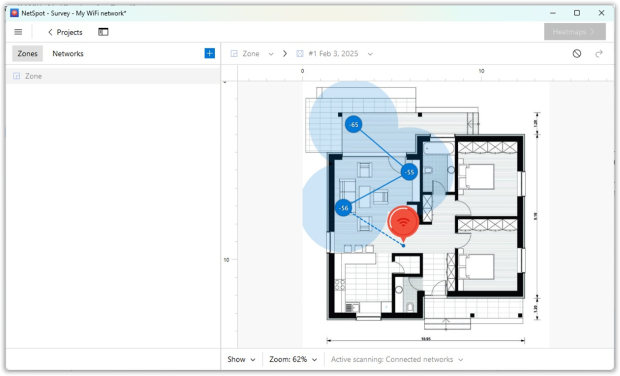
전체 영역을 덮을 때까지 이동 및 스캔을 계속한 다음, 오른쪽 상단에 있는 히트맵 버튼을 클릭하세요.
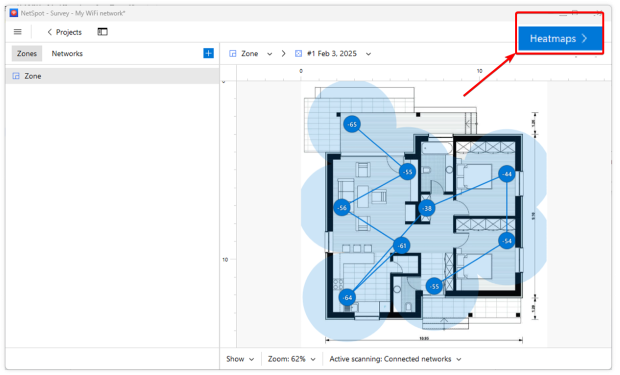
네트워크 목록에서 WLAN을 찾으세요
창 왼쪽의 네트워크 목록에서 WLAN을 찾습니다. 다른 무선 네트워크 옆의 상자를 선택 해제하고, 귀하의 네트워크만 선택 상태로 둡니다.
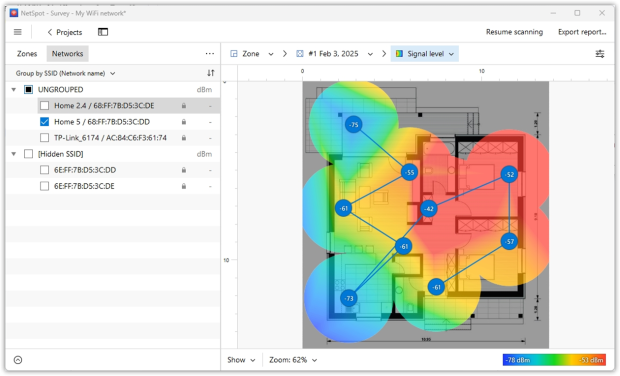
WiFi 히트맵 연구
무선 네트워크에 표시되는 WiFi 히트맵을 연구합니다. 하단 도구 모음의 드롭다운 메뉴를 사용하여 신호 레벨, 신호 대 잡음 비율, 잡음 레벨 및 기타 Wi-Fi 모니터링 시각화를 선택할 수 있습니다.
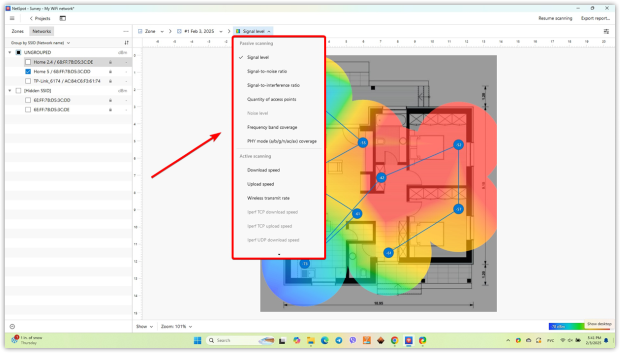
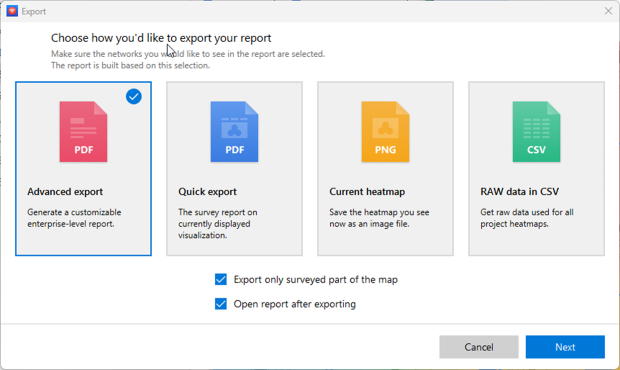
시간 경과에 따른 여러 스캔을 수행하고 이를 영역의 스냅샷으로 저장하면 (단, 생성할 수 있는 스냅샷 수는 라이선스에 따라 다름), 무선 네트워크 커버리지를 지속적으로 모니터링할 수 있습니다. 네트워크 신호의 변화를 감지하고, 새로운 간섭 소스를 식별할 수 있습니다. 또한, 모든 무선 액세스 포인트의 상태를 모니터링하고 보안 설정을 주시할 수 있습니다.
NetSpot Wi-Fi 모니터 Will
- 무선 네트워크 모니터링
- 어느 규모의 WiFi 네트워크든 모니터링
- WLAN 네트워크 모니터링
- WLAN 현장을 시각화하고 모니터링
- Wi-Fi 스캔 및 커버리지 모니터링
- 선택된 WiFi 모니터 역할 수행
자주 묻는 질문
NetSpot으로 네트워크를 모니터링하려면 다음을 수행해야 합니다:
- 해당 지역의 평면도를 로드하세요.
- 액티브 스캐닝을 사용하여 실제 연결 속도를 확인하세요.
- 이제 다른 지점에서 측정을 하여 네트워크를 모니터링하세요.
- 가능한 한 많은 측정을 수행하지만, 최소한 세 번씩은 측정하여 지역의 히트맵을 만드세요.
- 왼쪽의 네트워크 목록에서 현재 스캔된 네트워크만 체크해 두세요.
- 히트맵을 분석하고 측정값을 비교하여 네트워크 연결의 변화를 확인하세요.
NetSpot을 사용하여 무선 네트워크를 모니터링하는 것은 WiFi 범위를 매핑하고 네트워크의 강점과 약점을 식별하는 데 도움이 되는 많은 도구를 제공하여 쉽습니다. 신호 수준, 신호 대 잡음비, 채널 간섭, 네트워크 보안 등에 관한 정보를 얻을 수 있습니다.
맵이 로드되면 모니터링 구역의 한 쪽 구석에서 시작합니다. 맵에서 해당 지점을 클릭하여 첫 번째 측정을 합니다. NetSpot이 모든 데이터를 저장하도록 한 후 다음 지점으로 이동하여 동일한 작업을 수행합니다. 리포트를 얻기 위해 최소한 세 번의 스캔이 필요하지만, 더 많은 스캔을 하면 더 자세한 리포트를 얻을 수 있습니다.
WiFi 네트워크 지도를 생성하면 커버리지 영역을 시각화하고 신호 강도 및 치명적으로 약한 지점이 있는지 명확하게 확인할 수 있습니다.
패시브 스캐닝은 주변 네트워크에 연결하지 않고 정보를 수집하는 반면, 액티브 스캐닝은 데이터를 전송하여 실시간 연결 속도를 측정합니다. 액티브 스캐닝은 단순한 신호 강도 이상으로 네트워크 성능을 평가하는 데 유용합니다.
NetSpot은 신호 레벨, 신호 대 잡음 비율, 간섭 레벨, 액세스 포인트 수, 대역 커버리지 등 주요 네트워크 메트릭을 시각화하는 다양한 히트맵을 제공합니다. 이러한 히트맵은 사용자들이 서로 다른 지역에서의 Wi-Fi 성능을 이해하고 약한 영역을 식별하는 데 도움을 줍니다.
NetSpot의 히트맵을 이해하는 것은 네트워크 최적화에 필수적입니다. 따뜻한 색상(빨강, 주황, 노랑)은 강한 신호를 나타내며, 차가운 색상(파랑, 보라)은 약한 지점을 나타냅니다. 잡음이 많거나 간섭이 심한 영역은 채널 조정 또는 더 나은 액세스 포인트 배치를 필요로 합니다.